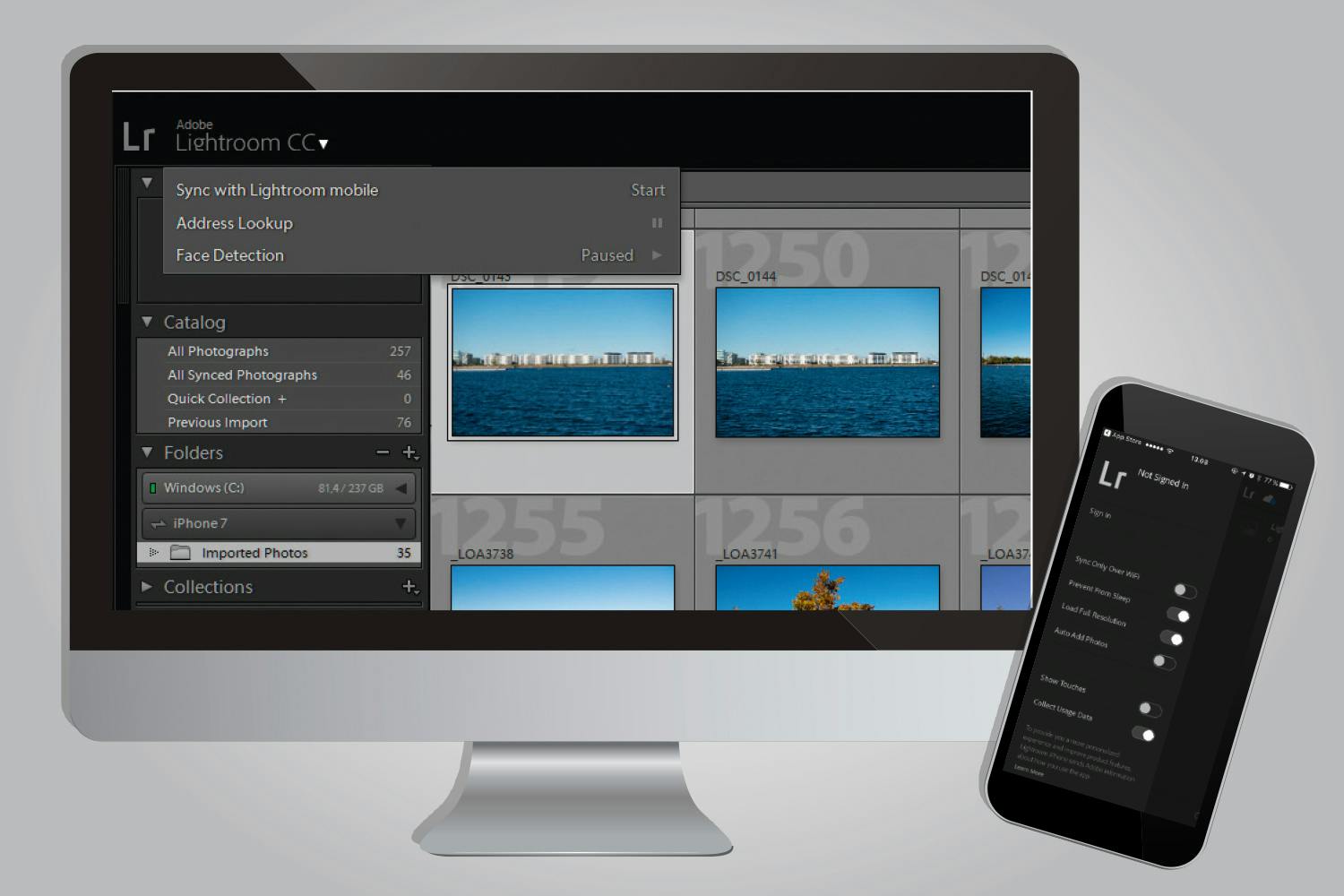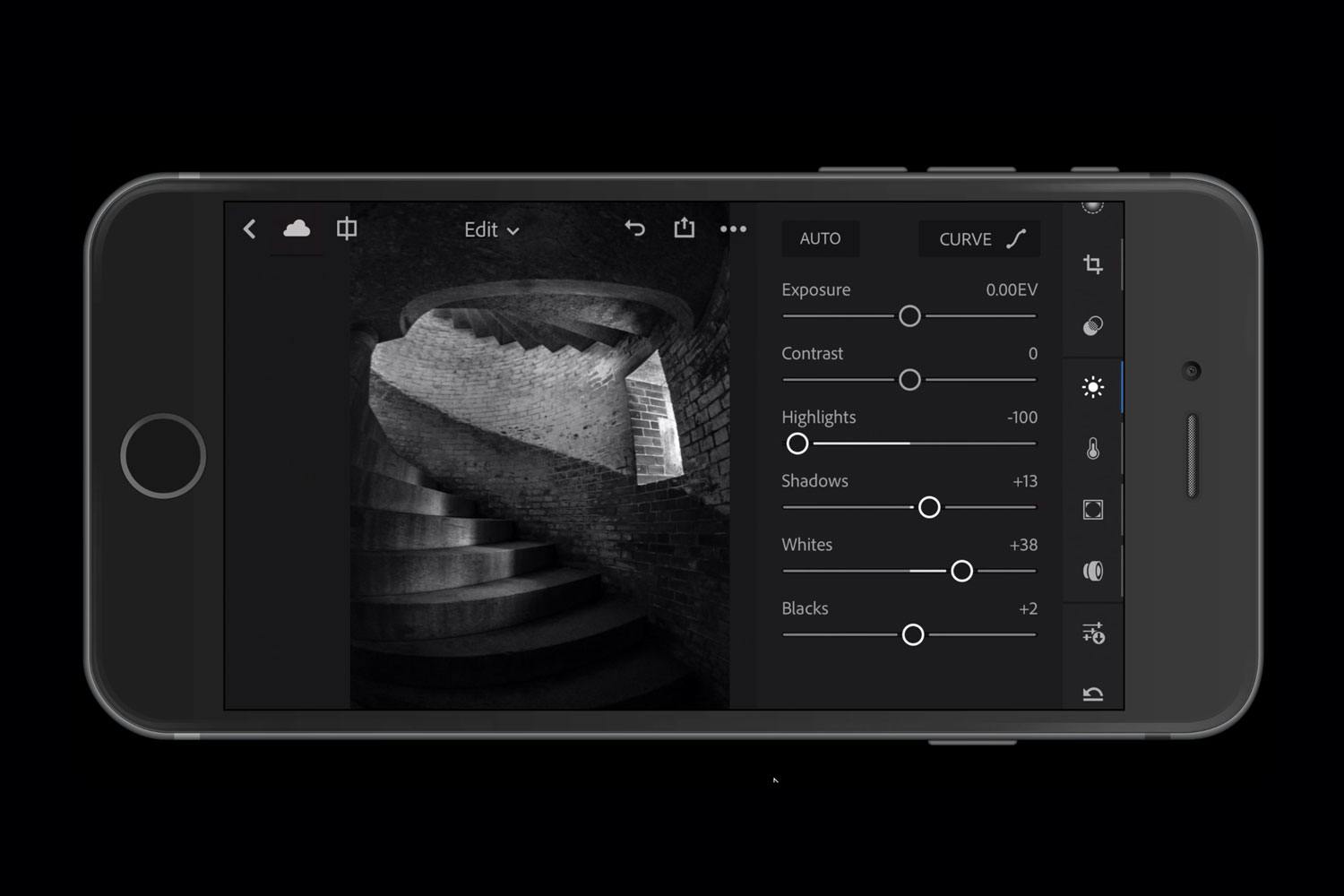Lightroom Mobile er en god app, hvis du vil fotografere i raw og arbejde videre med dine billeder - enten i appen eller på din computer.
Hvis du har opdateret din iPhone med det nyeste styresystem, iOS 10, kan du desuden bruge Lightroom Mobile til at tage raw-billeder.
Læs også: Gratis raw-konvertering til din smartphone
Du kan lave justeringer i appen, men hvis du vil gøre det på en større skærm, kan du overføre dem til Lightroom CC på din computer.
Sådan får du raw-fotos fra mobil til pc
Raw-filerne ligger som standard kun i Lightroom på mobilen, men logger du ind på din Creative Cloud-konto, synkroniseres billederne i skyen.
I Lightroom på computeren skal du også være logget ind, så kan du vælge at synkronisere med den mobile udgave af Lightroom, hvorefter Lightroom henter billederne fra skyen, når du åbner programmet.
Sådan skal du gøre i Lightroom Mobile
- I appen trykker du på Lr-ikonet og på Sign In. Log ind på Creative Cloud, så vil dine fotos automatisk blive overført.
- Vil du undgå at bruge mobildata til overførslen, så slå funktionen Sync Only Over Wifi til. Så overføres billederne først, når du har Wi-fi forbindelse.
Sådan skal du gøre i Lightroom CC på computeren
- I Lightroom på computeren klikker du på Lr-logoet øverst til venstre. Klik på Start ud for Sync with Lightroom Mobile, så hentes billederne fra skyen.
- Billederne finder du under Folders, hvor du klikker på pilen ud for telefonens navn og på Imported Photos.
Spørgsmålet om Raw-overførsler kommer fra Brevkassen i magasinet Digital FOTO 10/2017, hvor du blandt andet ogs kan læse, hvordan du får skarpere makrofotos.
Tegn abonnement på Digital FOTO, og læs bladet med det samme på din smartphone eller tablet med Wype-appen. Her får du desuden adgang til de seneste fem numre af Digital FOTO.